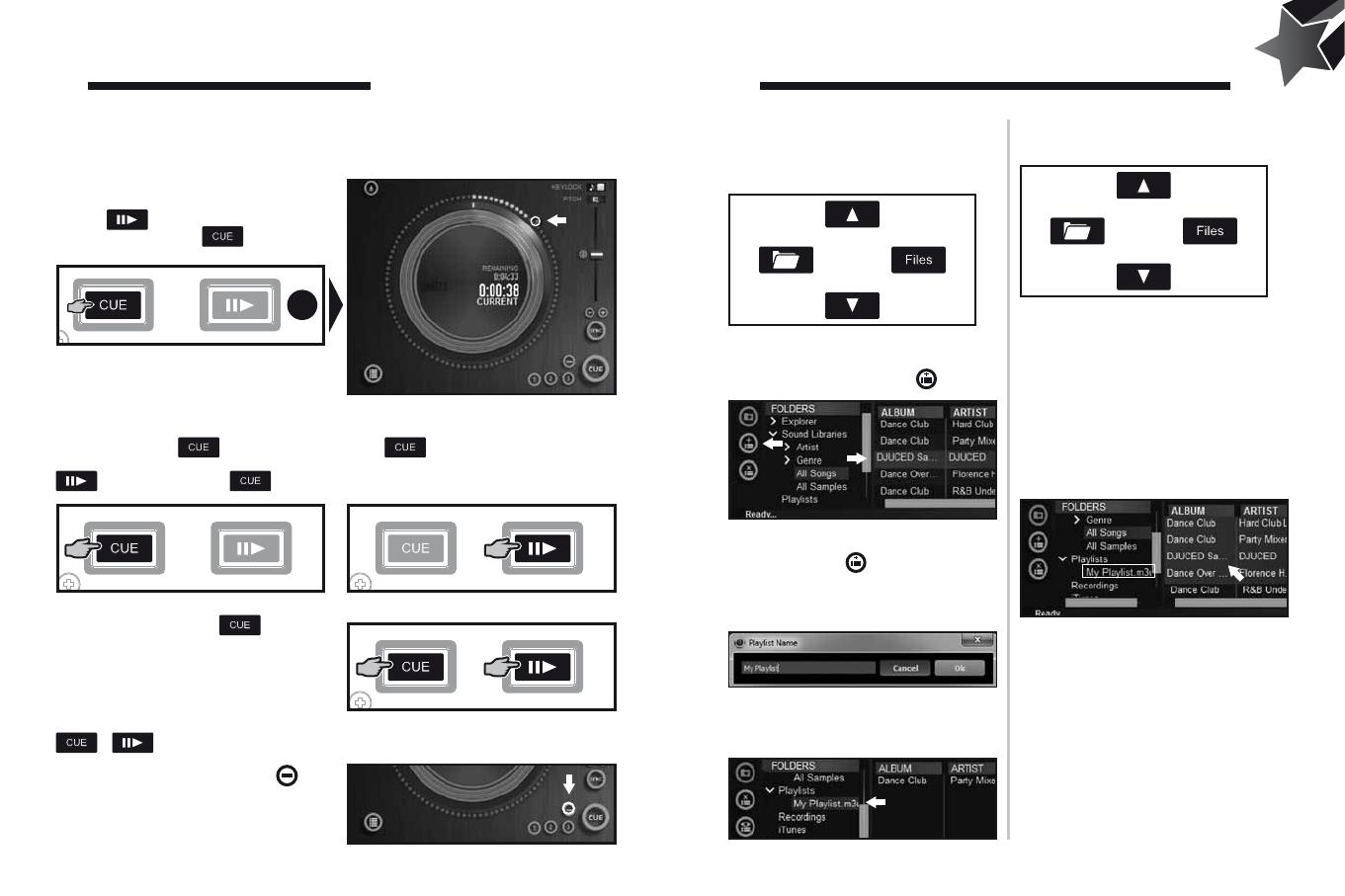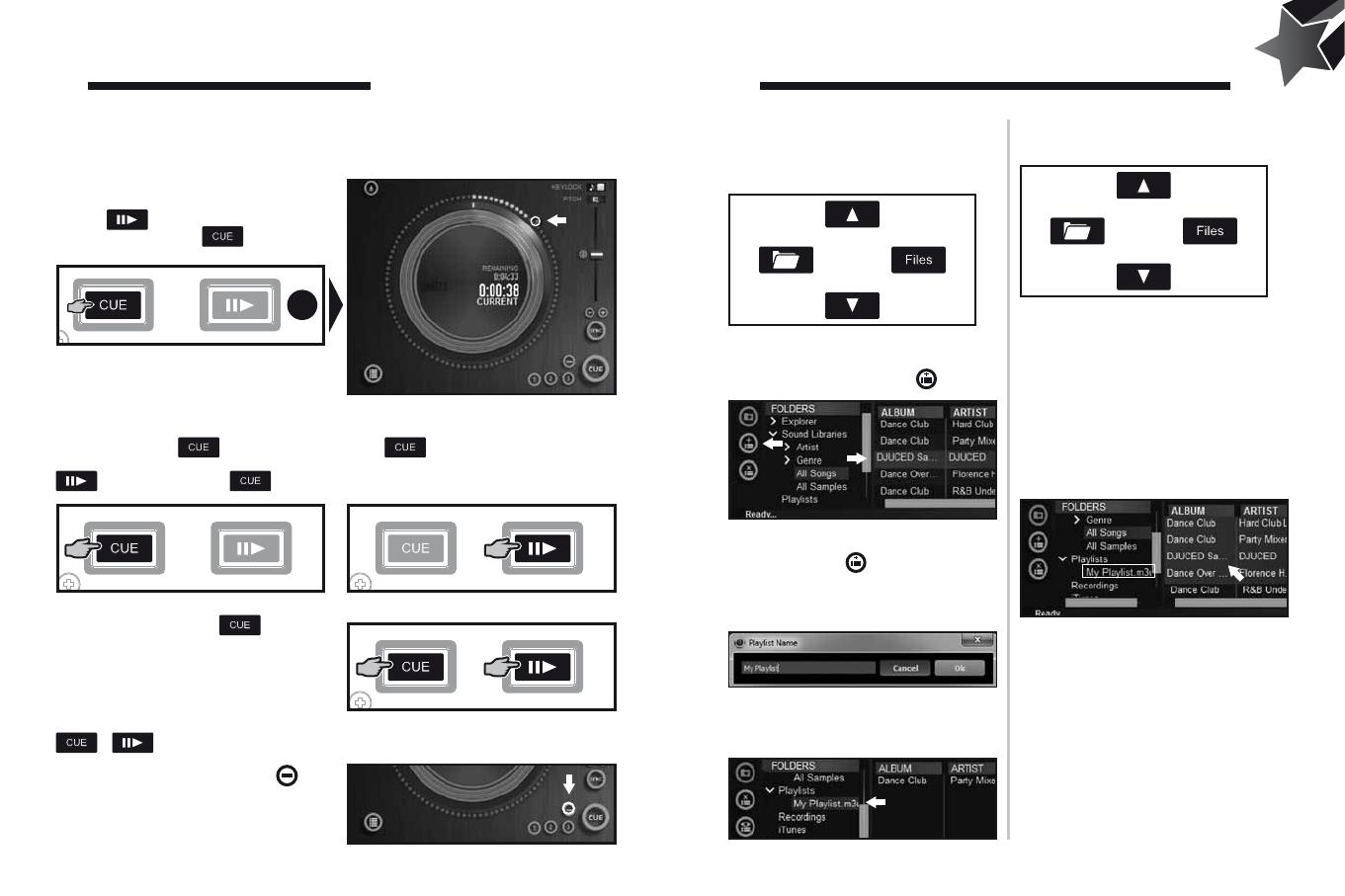
РУ
11/1110/11
6 - РаБота с МЕткаМИ CUE 7 - соЗДанИЕ сПИска восПРоИЗвЕДЕнИЯ
Метка (или точка Cue) — это маркер, который можно поместить в
музыкальную дорожку. Она определяет место начала воспроизведения этой
дорожки.
Слева отображается кнопка
.
В программе DJUCED™ 18° с помощью
мыши выделите одну или несколько
дорожек.
Удерживая кнопку SHIFT на
клавиатуре компьютера, можно
выбрать несколько файлов подряд.
Перетащите выбранные файлы в
созданный список воспроизведения
(здесь — «My Playlist»).
Для создания списка воспроизведения
щелкните кнопку
.
Введите имя для списка
воспроизведения и щелкните OK.
В папке Playlists появляется новый
список воспроизведения.
6.1 Во время проигрывания дорожки
остановите воспроизведение нажатием
кнопки
. Затем установите метку
Cue нажатием кнопки
.
6.2 Для перехода к уже установленной метке Cue запустите воспроизведение
и нажмите кнопку
. При отпускании кнопки воспроизведение
остановится. Чтобы продолжить воспроизведение от метки Cue, нажмите кнопку
и отпустите кнопку .
6.3 При нажатии кнопки
воспроизведение начинается
с последней установленной на
дорожке метки и останавливается при
отпускании кнопки.
Для перехода к метке Cue и запуска
воспроизведения нажмите кнопки
+
.
Для удаления метки щелкните
(в программе DJUCED™ 18°).
Выделите одну из дорожек,
которую надо добавить в список
воспроизведения, с помощью
следующих кнопок:
Вернитесь к папке с песнями
с помощью следующих кнопок:
A